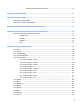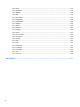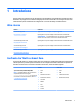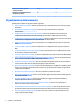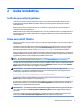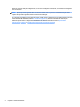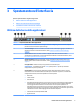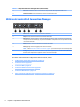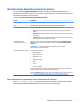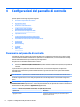HP ThinPro 5.2 - Administrator's Guide
3 Spostamento nell'interfaccia
Questo capitolo illustra i seguenti argomenti:
●
Utilizzo della barra della applicazioni
●
Utilizzo dei controlli di Connection Manager
●
Visualizzazione delle informazioni di sistema
Utilizzo della barra della applicazioni
Tabella 3-1 Componenti della barra delle applicazioni
1 Search (Ricerca): consente di cercare ed eseguire connessioni congurate, gestori connessione, utility del
pannello di controllo e funzioni di risparmio energia.
2 Connection Manager (Gestione connessione): consente di avviare, interrompere, aggiungere, modicare ed
eliminare connessioni. Per ulteriori informazioni, vedere Utilizzo dei controlli di Connection Manager
a pagina 6.
3 Control Panel (Pannello di controllo): consente di congurare il thin client, alternare tra modalità
amministratore e modalità utente e cercare aggiornamenti del software. Per ulteriori informazioni, vedere
Panoramica sul pannello di controllo a pagina 8.
4 System Information (Informazioni di sistema): consente di visualizzare informazioni di sistema, rete e
software sul thin client. Per ulteriori informazioni, vedere Visualizzazione delle informazioni di sistema
a pagina 7.
5 Area applicazione: visualizza le icone per le applicazioni correntemente aperte.
SUGGERIMENTO: È possibile tenere premuto Ctrl+Alt, quindi premere Tab più volte per selezionare
un'applicazione da portare in primo piano.
6 Area di notica: consente di accedere rapidamente ad alcune utilità, applicazioni e funzioni, o fornisce
informazioni in merito. Gli elementi nell'area di notica possono includere i seguenti ma, a seconda della
congurazione del sistema, alcuni di essi potrebbero non essere presenti:
●
Mixer audio
●
Tastiera virtuale
●
Stato della rete
●
Stato dell'aggiornamento automatico: un'icona verde con un segno di spunta indica che l'aggiornamento
automatico è stato completato correttamente. Un'icona gialla con un punto esclamativo indica che il
server di aggiornamento automatico non è stato trovato o che sono presenti problemi con le
impostazioni lato server. Un'icona rossa con una X indica che l'aggiornamento automatico non è riuscito,
ad esempio perché un pacchetto o un prolo non è valido. Un'icona blu con una freccia che gira indica che
è attualmente in corso la verica degli aggiornamenti automatici disponibili.
●
Controlli Smart Common Input Method (SCIM)
●
Applicazioni Citrix
Utilizzo della barra della applicazioni 5